Word 2013 如何设置页边距和纸张方向
1、在打开的文档中,找到“页面布局”面板的“页面设置”选项卡,单击里面的“页边距”按钮。

2、默认可选择预设的5种页边距,分别为“普通”、“窄”、“适中”、“宽”和“镜像”。本文以“窄”为例。

3、也可以单击“自定义边距”按钮,弹出“页面设置”对话框。
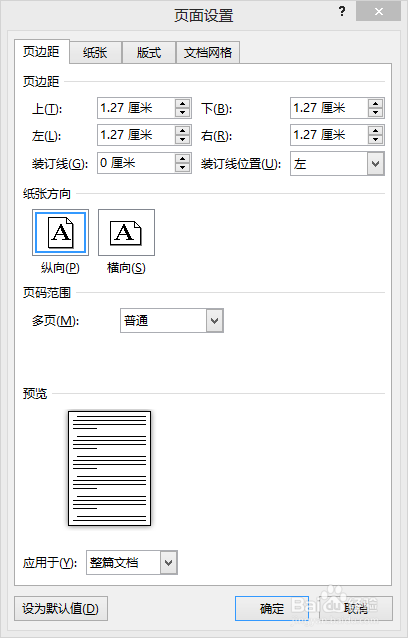
4、“页边距”里可以分别设置上、下、左、右的具体距离,设置好后单击“确定”按钮。
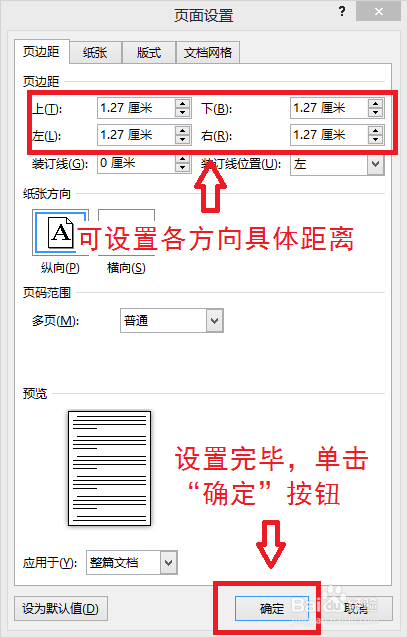
1、在打开的文档中,找到“页面布局”面板的“页面设置”选项卡,单击里面的“纸张方向”按钮。
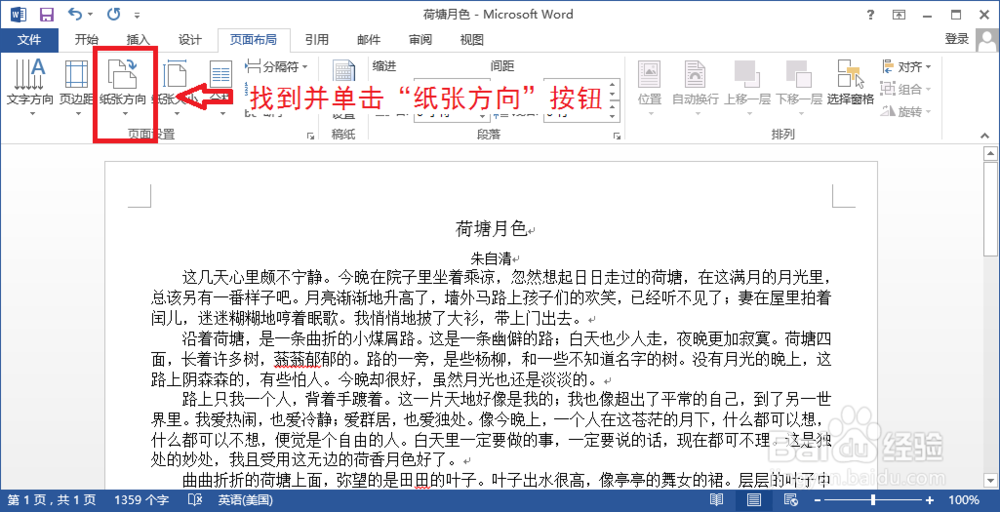
2、这里可以设置纸张方向为横向或竖向。本文以横向为例。

3、也可以单击“页面设置”按钮,弹出“页面设置”对话框。

4、在“纸张方向”里,可以更改纸张的方向。设置完毕,单击“确定”按钮。

声明:本网站引用、摘录或转载内容仅供网站访问者交流或参考,不代表本站立场,如存在版权或非法内容,请联系站长删除,联系邮箱:site.kefu@qq.com。
阅读量:154
阅读量:120
阅读量:137
阅读量:102
阅读量:74